Si eres como la mayoría de los usuarios, probablemente creaste tu cuenta de correo electrónico hace años y no has vuelto a actualizar tus datos de inicio de sesión desde entonces. Después de todo, la mayoría de los servicios de correo no te piden que lo hagas; por eso casi nadie se molesta en hacerlo a menos que exista un riesgo de seguridad. Sin embargo, debes saber que hacerlo ocasionalmente ayudará a proteger tu información mejor. ¡Aprende cómo cambiar el password de Outlook y hazlo hoy!
Te va a interesar:
- Cómo recuperar un correo electrónico en Outlook
- Cómo crear direcciones de correos electrónicos desechables
- Las mejores apps de correo electrónico para iOS
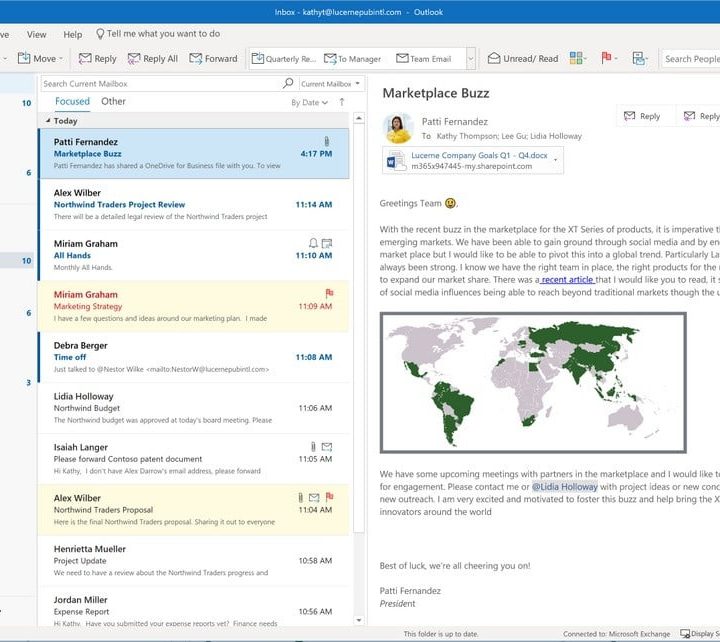
Cambiando la contraseña de Outlook.com
Cambiar tu contraseña en el cliente de escritorio de Outlook no cambia la contraseña de tu proveedor de correo electrónico. Si estás utilizando un servicio de correo electrónico de Apple, Yahoo o Gmail en Outlook, debes cambiar la contraseña en esos servicios, luego salta directamente a la sección correspondiente a continuación para saber cómo cambiar tus credenciales en la aplicación de Outlook. En lo que respecta a otros proveedores de correo electrónico, será necesario que visites sus respectivos sitios web para cambiar las credenciales allí.
Sin embargo, si estás utilizando una dirección de correo electrónico de Outlook, sigue los pasos que te mostramos a continuación.
Paso 1: inicia la sesión en la página de seguridad de Microsoft
Visita la página de seguridad dedicada de Microsoft e inicia sesión. Luego, selecciona Seguridad de la contraseña en el panel de control. Sigue las instrucciones de medidas de seguridad que aparecen en pantalla.
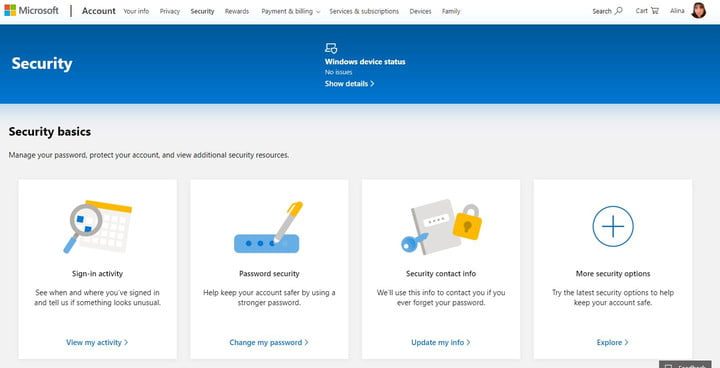
Paso 2: elige una nueva contraseña
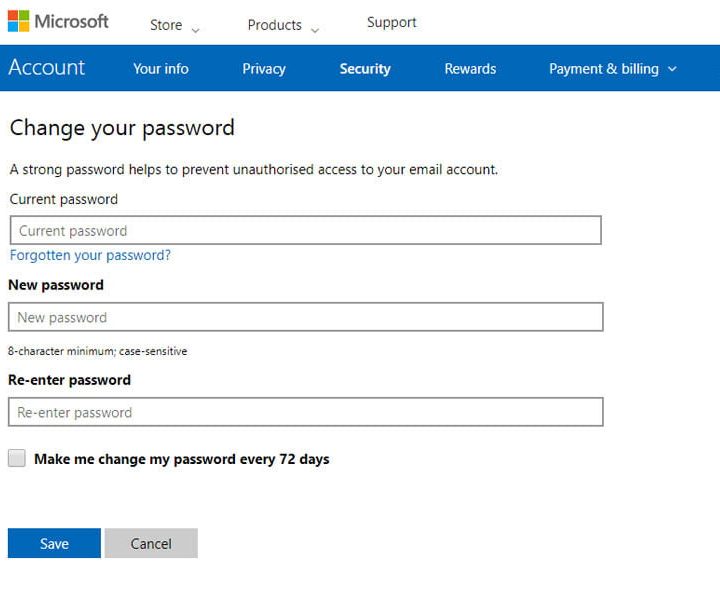
La siguiente página te pedirá que confirmes tu contraseña actual nuevamente, así como que ingreses tu nueva contraseña. Elige algo único, complejo y largo (números mezclados, caracteres especiales y letras minúsculas y mayúsculas) e introdúcela dos veces como se te solicita. Luego presiona el botón azul Guardar.
Si has hecho todo lo indicado un poco más arriba, habrás cambiado tu contraseña de Outlook.com. Si estás utilizando el cliente de correo electrónico de Outlook, sigue leyendo en la siguiente sección para saber cómo modificar tu contraseña allí.
Cambiar la contraseña de tu cliente Outlook
Si has cambiado la contraseña con tu proveedor de correo electrónico y deseas asegurarte de que tu cliente de correo electrónico de Outlook ha registrado dicho cambio, sigue estos pasos a continuación para comprobarlo.
Nota: Si estás utilizando una cuenta de correo electrónico que no sea Outlook, necesitarás la contraseña de tu aplicación. Puedes obtener ayuda para encontrarla o generarla en las páginas de ayuda respectivas de Yahoo, Gmail o Apple.
Paso 1: abre la configuración de la cuenta de Outlook
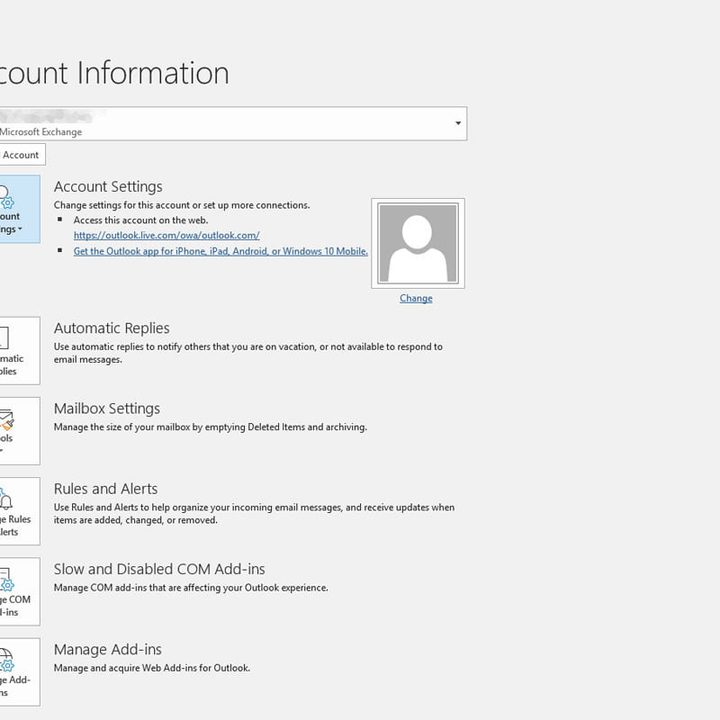
Inicia la aplicación de Outlook. Cuando esté cargada, selecciona Archivo en el menú superior seguido de Configuración de la cuenta y luego Configuración de la cuenta nuevamente en el menú desplegable.
Paso 2: cambia la contraseña
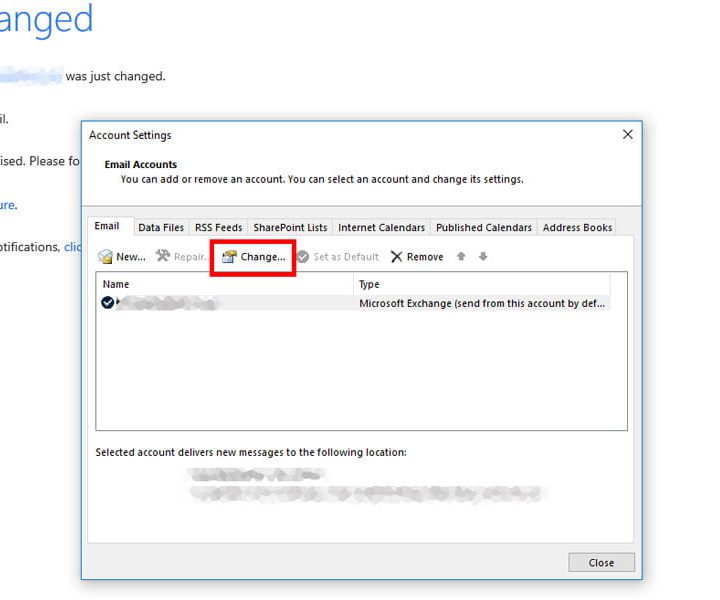
Si cuentas con una suscripción a Office 365 que te ofrece actualizaciones semestrales, o una versión independiente del cliente de Outlook, selecciona la dirección de correo electrónico que deseas cambiar, haz clic en Cambiar y luego escribe tu nueva contraseña en los campos respectivos. Luego haz clic en Finalizar .
Según explica Microsoft, si tienes una suscripción de actualización mensual para Office 365, debes elegir Archivo, luego Configuración de la cuenta y luego Actualizar contraseña. Posteriormente, cambia tu contraseña y luego selecciona Aceptar.
Paso 3: asegúrate de que funcione
Cuando termines el proceso de cambiar la contraseña, cierra todos los menús adicionales que hayas abierto y vuelve a Outlook. Para comprobar que la nueva contraseña funciona según lo previsto, haz clic en el botón Enviar / Recibir. Si llegan los correos electrónicos ¡genial! Será la señal que confirma que has cambiado la contraseña correctamente. Si no lo hacen o si recibes un mensaje de error de algún tipo, comprueba que hayas ingresado la contraseña correcta.
Si estás utilizando el servicio de correo electrónico de Gmail, Yahoo o Apple, es posible que debas usar la contraseña de la aplicación de ese servicio en lugar de tu contraseña de inicio de sesión (algunos servicios exigen una contraseña específica para mayor seguridad). Para obtener más información al respecto, haz clic en estos enlaces para Yahoo, Gmail y Apple.



